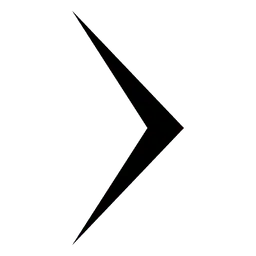DS 3: Radio
Einen Sender wählen
 Drücken Sie auf RADIO MEDIA, um
die Primärseite anzuzeigen.
Drücken Sie auf RADIO MEDIA, um
die Primärseite anzuzeigen.
 Drücken Sie auf eine der Tasten,
um eine automatische Suche der
Radiosender vorzunehmen.
Drücken Sie auf eine der Tasten,
um eine automatische Suche der
Radiosender vorzunehmen.
Oder
 Verschieben Sie den Cursor,
um eine manuelle Suche der
nächsthöheren/nächstniedrigeren
Frequenz vorzunehmen.
Verschieben Sie den Cursor,
um eine manuelle Suche der
nächsthöheren/nächstniedrigeren
Frequenz vorzunehmen.
Oder
 Drücken Sie auf die Frequenz.
Drücken Sie auf die Frequenz.
 Geben Sie die Werte auf
der virtuellen Tastatur der
Frequenzbänder FM und AM ein.
Geben Sie die Werte auf
der virtuellen Tastatur der
Frequenzbänder FM und AM ein.
 Drücken Sie zur Bestätigung auf
"OK".
Drücken Sie zur Bestätigung auf
"OK".
Der Rundfunkempfang kann durch die Verwendung von elektrischen Geräten, die nicht von der Marke zugelassen sind, wie ein Ladegerät mit einem USB-Stecker, das an die 12V-Steckdose angeschlossen ist, gestört werden.
Die äußeren Gegebenheiten (Hügel, Gebäude, Tunnel, Parkhaus, Tiefgarage usw.) können den Empfang behindern, auch im RDS-Modus zur Senderverfolgung. Das Auftreten dieser Empfangsstörungen ist bei der Ausbreitung von Radiowellen normal und bedeutet nicht, dass ein Defekt an der Audioausrüstung vorliegt.
Frequenzband ändern
 Drücken Sie auf RADIO MEDIA, um
die Primärseite anzuzeigen.
Drücken Sie auf RADIO MEDIA, um
die Primärseite anzuzeigen.
Drücken Sie auf die Taste "OPTIONEN", um zur Sekundärseite zu gelangen.
 Drücken Sie auf "Frequenzband",
um das Frequenzband zu ändern.
Drücken Sie auf "Frequenzband",
um das Frequenzband zu ändern.
 Drücken Sie auf die grau
dargestellte Fläche, um zu
bestätigen.
Drücken Sie auf die grau
dargestellte Fläche, um zu
bestätigen.
Einen Sender speichern
Wählen Sie einen Sender oder eine Frequenz aus.
 Drücken Sie kurz auf den leeren
Stern. Wenn der Stern ausgefüllt
ist, ist der Radiosender bereits
gespeichert.
Drücken Sie kurz auf den leeren
Stern. Wenn der Stern ausgefüllt
ist, ist der Radiosender bereits
gespeichert.
Oder
Wählen Sie einen Sender oder eine Frequenz aus.
Drücken Sie "Speichern".
 Drücken Sie lang auf eine der
Tasten, um den Sender zu
speichern.
Drücken Sie lang auf eine der
Tasten, um den Sender zu
speichern.
RDS aktivieren/deaktivieren
 Drücken Sie auf RADIO MEDIA, um
die Primärseite anzuzeigen.
Drücken Sie auf RADIO MEDIA, um
die Primärseite anzuzeigen.
Drücken Sie auf die Taste "OPTIONEN", um zur Sekundärseite zu gelangen.
 "RDS" aktivieren/deaktivieren.
"RDS" aktivieren/deaktivieren.
 Drücken Sie auf die grau
dargestellte Fläche, um zu
bestätigen.
Drücken Sie auf die grau
dargestellte Fläche, um zu
bestätigen.
Bei aktiviertem RDS kann dank der Frequenzverfolgung ein und derselbe Sender kontinuierlich gehört werden. Unter bestimmten Bedingungen ist die Verfolgung eines RDS-Senders nicht im ganzen Land gewährleistet, da die Radiosender das Gebiet nicht zu 100 % abdecken. Daraus erklärt sich, dass auf einer Fahrstrecke der Empfang des Senders verloren gehen kann.
Textinformationen anzeigen
Mit der Funktion "Radiotext" können Informationen angezeigt werden, die vom Radiosender ausgegeben werden und Bezug zur laufenden Sendung oder dem gespielten Lied haben.
 Drücken Sie auf RADIO MEDIA, um
die Primärseite anzuzeigen.
Drücken Sie auf RADIO MEDIA, um
die Primärseite anzuzeigen.
Drücken Sie auf die Taste "OPTIONEN", um zur Sekundärseite zu gelangen.
 "INFO" aktivieren/deaktivieren.
"INFO" aktivieren/deaktivieren.
 Drücken Sie auf die grau
dargestellte Fläche, um zu
bestätigen.
Drücken Sie auf die grau
dargestellte Fläche, um zu
bestätigen.
TA-Meldung anhören
In der TA-(Traffic Announcement)-Funktion haben TA-Verkehrswarnungen Vorrang.
Die Aktivierung dieser Funktion erfordert den einwandfreien Empfang eines Radiosenders, der diesen Nachrichtentyp sendet. Sobald eine Verkehrsmeldung abgegeben wird, schaltet die laufende Media-Quelle automatisch ab, um die TA-Verkehrsnachricht zu empfangen. Der normale Abspielmodus der Media-Quelle wird gleich nach Beendigung der Meldung fortgeführt.
 Drücken Sie auf RADIO MEDIA, um
die Primärseite anzuzeigen.
Drücken Sie auf RADIO MEDIA, um
die Primärseite anzuzeigen.
Drücken Sie auf die Taste "OPTIONEN", um zur Sekundärseite zu gelangen.
 "TA" aktivieren/deaktivieren.
"TA" aktivieren/deaktivieren.
 Drücken Sie auf die grau
dargestellte Fläche, um zu
bestätigen.
Drücken Sie auf die grau
dargestellte Fläche, um zu
bestätigen.
Audio-Einstellungen
 Drücken Sie auf RADIO MEDIA, um
die Primärseite anzuzeigen.
Drücken Sie auf RADIO MEDIA, um
die Primärseite anzuzeigen.
Drücken Sie auf die Taste "OPTIONEN", um zur Sekundärseite zu gelangen.
 Drücken Sie "Audio-
Einstellungen".
Drücken Sie "Audio-
Einstellungen".
 Wählen Sie die Registerkarte
"Klangqualität" oder "Aufteilung"
oder "Ton" oder "Stimme" oder
"Klingeltöne", um die Audio-
Parameter einzustellen.
Wählen Sie die Registerkarte
"Klangqualität" oder "Aufteilung"
oder "Ton" oder "Stimme" oder
"Klingeltöne", um die Audio-
Parameter einzustellen.
 Drücken Sie auf den Zurück-Pfeil,
um zu bestätigen.
Drücken Sie auf den Zurück-Pfeil,
um zu bestätigen.
Auf der Registerkarte "Klangqualität" sind die Audioeinstellungen Darstellung sowie Bass, Medium und Höhen unterschiedlich und unabhängig für jede Audioquelle.
Auf der Registerkarte "Aufteilung" sind die Einstellungen Alle Insassen, Fahrer und Nur vorne für alle Audioquellen gleich.
Auf der Registerkarte "Ton", aktivieren oder deaktivieren Sie "Geschwindigkeitsabhängige Lautstärkeregelung", "AUX-Eingang" und "Tasten-Töne".
Die Klangverteilung (oder der Raumklang durch das System Arkamys©) ist eine Audio-Bearbeitung, die eine Anpassung der Klangqualität in Abhängigkeit von der Anzahl der Insassen im Fahrzeug ermöglicht.
Onboard-Audio: Arkamys© Sound Staging optimiert die Klangverteilung im Fahrzeuginnenraum.
Andere Materialien:
Honda Jazz. Spurhalteassistent (RDM)
Warnt Sie und hilft Ihnen, wenn das System die Möglichkeit erkennt, dass Ihr
Fahrzeug die
erkannten Fahrbahnmarkierungen überquert oder sich der Außenkante der Fahrbahn
(Grasoder
Kiesrand) oder einem erkannten entgegenkommenden Fahrzeug nähert.
Funktionsweise des Systems
Die vordere Kamera oben an der
Windschutzscheibe überwacht die linke und rechte
Fahrbahnmarkierung in weiß oder gelb, den
Fahrbahnrand (begrenzt durch Gras oder Kies) oder
erfasste entgegenkommende Fahrzeuge.
Honda Jazz. Sicherheit von Säuglingen und Kleinkindern
Schutz von Säuglingen
Säuglinge müssen in einem nach hinten gerichteten Kinderrückhaltesystem in
Liegeposition korrekt
gesichert werden, bis sie das vom Sitzhersteller für den Sitz angegebene
Höchstgewicht oder die
maximale Körpergröße erreicht haben und mindestens ein Jahr alt sind.
■ Positionierung eines nach hinten
gerichteten Kinderrückhaltesystems
Ein Kinderrückhaltesystem muss auf dem Rücksitz
platziert und befestigt werden.